Även om du kan ha tusentals M4A-ljudfiler på ditt skrivbord, hindrar en sak oss från att lagra mer: lagringsutrymmet. Det bästa för att frigöra lite utrymme är att ta bort de andra M4A-filerna som finns lagrade på din enhet. Men i verkligheten behöver du inte radera filerna för att frigöra utrymme, utan du kan gå åt andra hållet genom att komprimera dem. Du har förmodligen inte en ljudkompressor på handen och vet inte hur du gör det. Håll upp farten när du läser den här artikeln för att veta hur man komprimerar M4A-ljudfiler på olika plattformar.
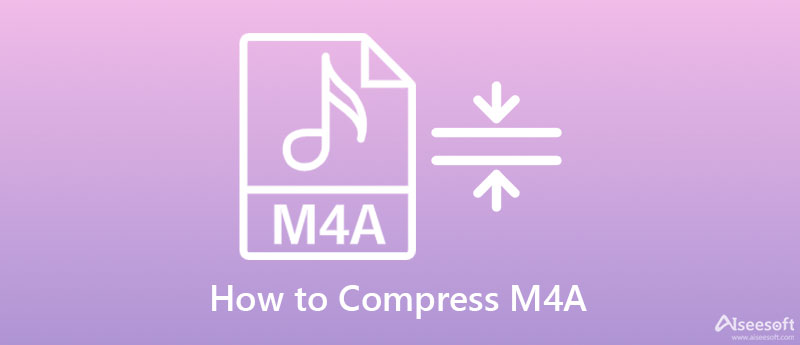
Aiseesoft Video Converter Ultimate – Ultimate M4A-kompressor du måste ha.
För att komprimera ljudfilen M4A måste du använda Aiseesoft Video Converter Ultimate eftersom det är det bästa verktyget du måste ha. Till skillnad från andra verktyg kan du ladda ner denna programvara på Windows och Mac. Även om det är en expertkompressor kan vi fortfarande märka att programvaran har ett intuitivt användargränssnitt som hjälper dig att komprimera M4A-filen lättare. Den här programvarans komprimeringsförmåga är exceptionell, och den är överlägset överlägsen när det gäller att förkorta din ljudfil. Även om du kan klämma in filstorleken på M4A, kommer kvaliteten på M4A att förbli densamma eftersom du kan ändra inställningarna för ljudfilen.
Om du vill veta hur man komprimerar M4A kan du helt och hållet lita på stegen vi lade till nedan. Processen och stegen är enkla att följa, så du behöver inte vara expert för att veta hur du gör det.
100 % säker. Inga annonser.
100 % säker. Inga annonser.
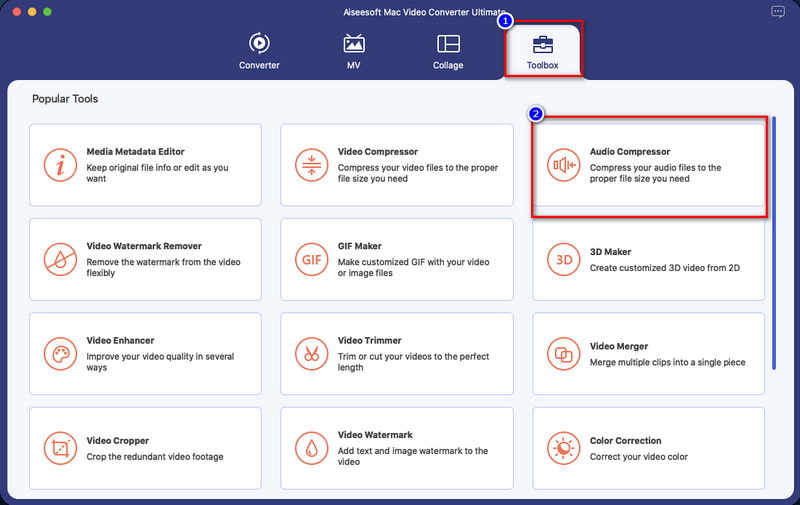
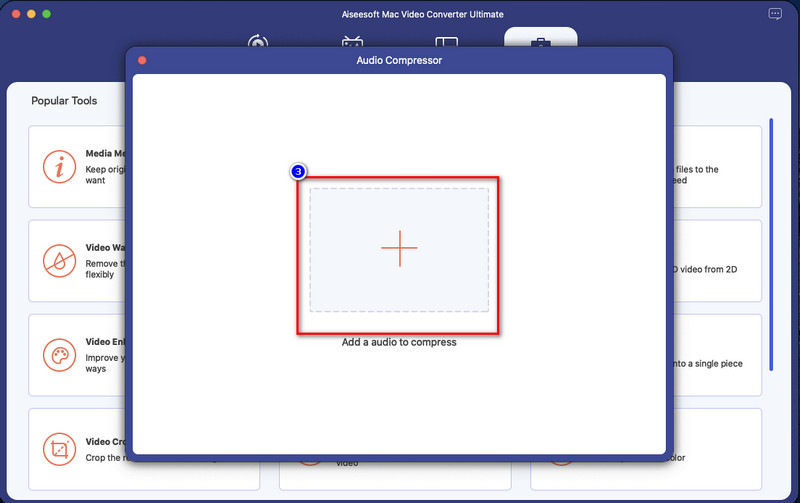
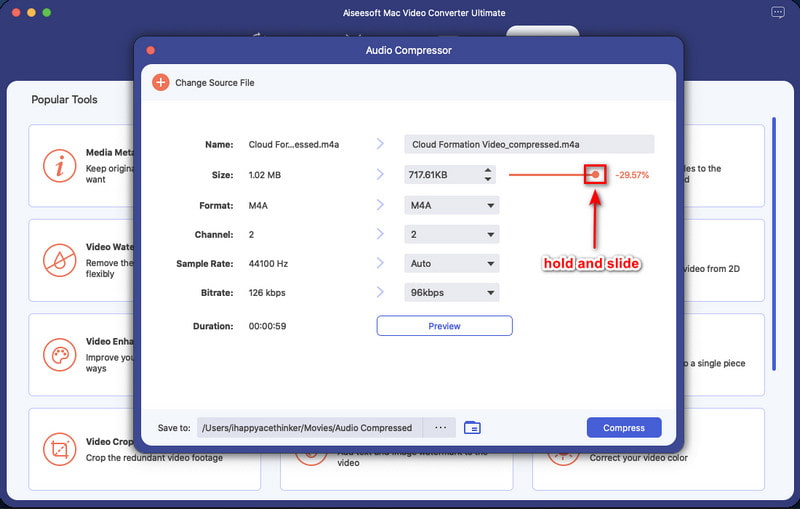
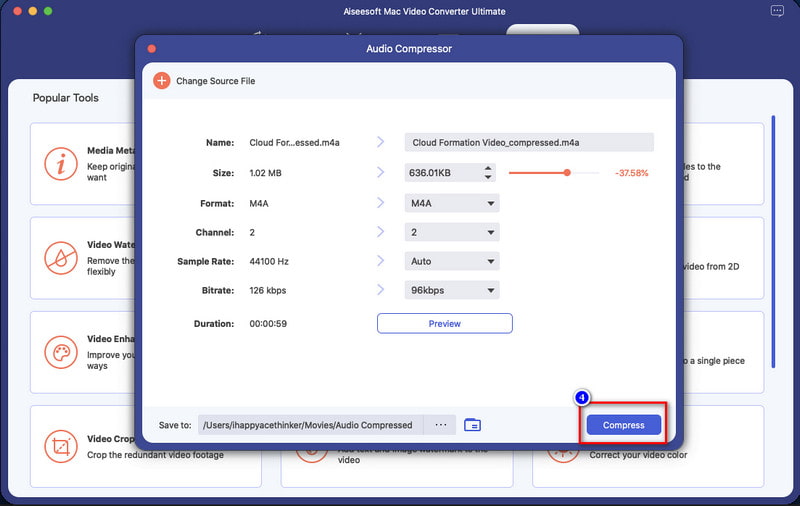
iTunes är ett standardprogram som du kan använda för att komprimera ljud på ditt Mac-operativsystem gratis. Det här verktyget är inbyggt tillgängligt på Mac-operativsystemet, och du kan ladda ner det på din Windows också om du vill använda det. Även om verktyget är gratis att använda, kan du inte komma åt iTunes på andra Mac-versioner eftersom det inte är tillgängligt. Kompressionen den ger ändrar också bithastigheten och samplet av M4A-filen, så du måste vara försiktig med att ändra dessa inställningar för om inte kommer du att exportera en usel ljudkvalitet efter att du har komprimerat. Men totalt sett kan denna inbyggda programvara hjälpa dig att komprimera M4A-filer på Mac genom att följa de angivna stegen nedan.
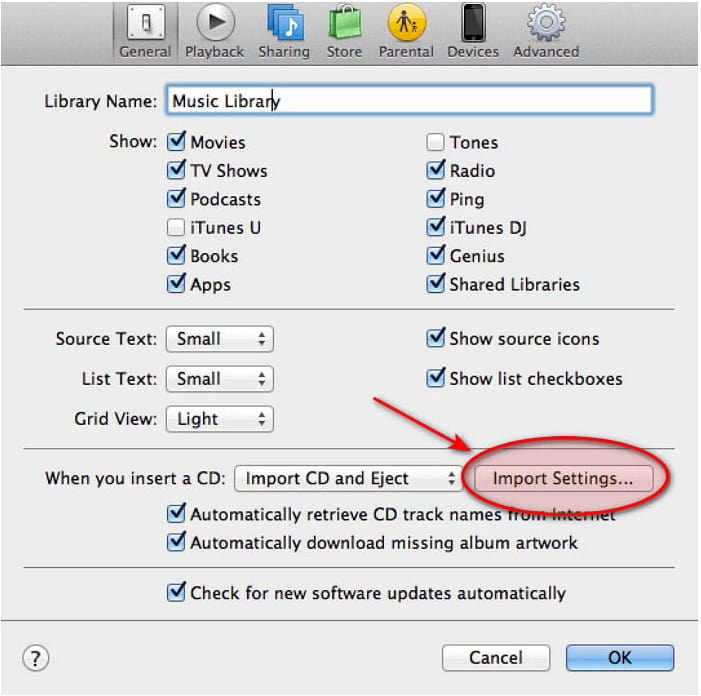
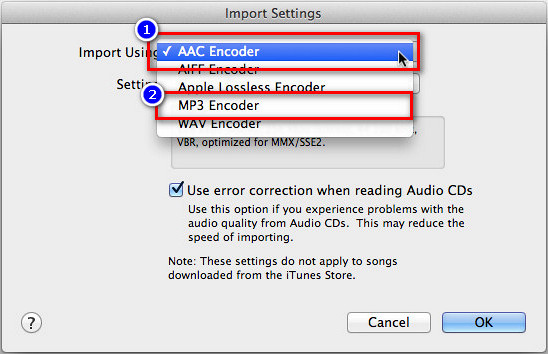
För att komprimera m4a-filen gratis online måste du använda Audio2Edit. Denna webbkompressor låter dig komprimera M4A-filerna på ditt skrivbord på webben. Även om syftet är att konvertera fortfarande, är det ett utmärkt val om du väljer detta för att komprimera filen, särskilt om du vill göra det gratis. Om du väljer detta att komprimera, kommer du att förvandla din M4A till en MP3 efter att ha exporterat den. Så om du vill veta hur du använder denna onlinekompressor kan du följa stegen nedan för att göra det enkelt.
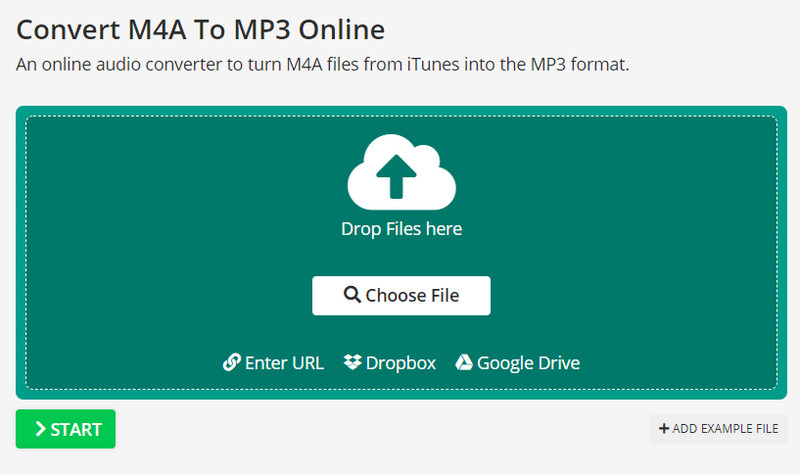
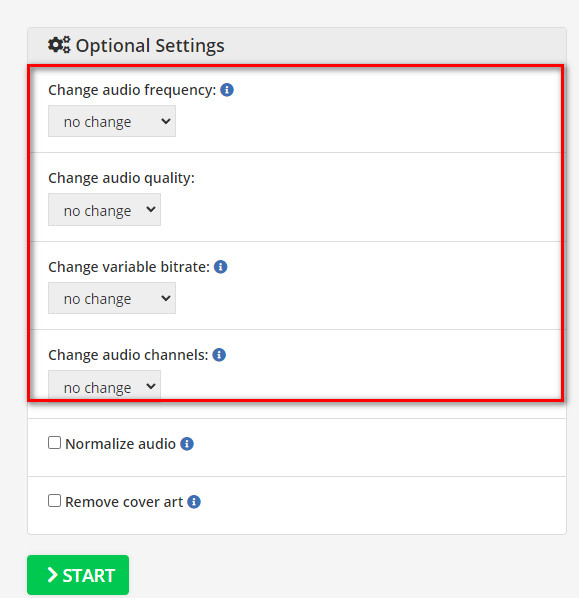
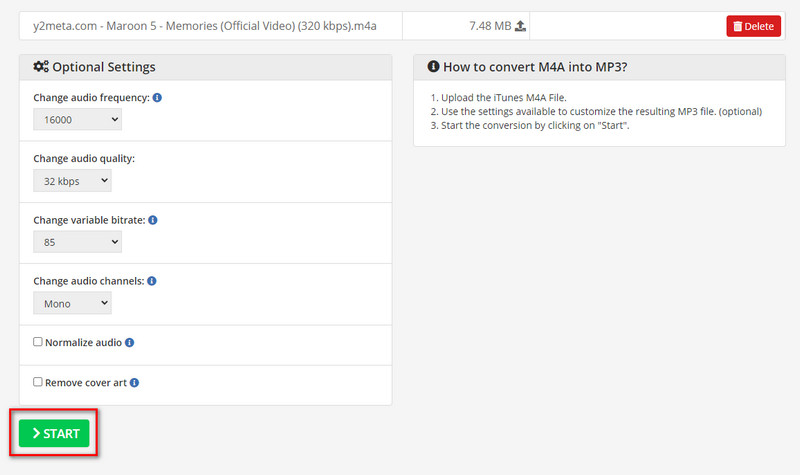
Är det säkert att komprimera M4A-fil online?
Var noga med att komma åt en webbkompressor eftersom inte alla kompressorer du kan komma åt på webben är säkra att använda. Så om du vill komma åt en kompressor utan skadlig programvara online, måste du försöka använda onlineverktyget som vi inkluderar här.
Är det lätt att ladda upp en M4A-fil att komprimera?
Att ladda upp en mindre filstorlek kan göra att du väntar mindre än tidigare. Så om du har en långsam internetanslutning och vill göra allt snabbare eller enkelt att ladda upp, kan komprimering av filen vara ditt val. För att veta vilket verktyg du ska använda måste du läsa artikeln vi inkluderar ovan för att få en uppfattning om den bästa M4A-kompressorn du kan använda.
Är M4A-filer komprimerade?
Varje M4A använder förlustkomprimering den avancerade ljudkodningen för att göra filen mindre än det andra formatet som MP3. Även om den har samma bithastighet och samplingshastighet som MP3, anses den här filen vara mer komprimerad än det nämnda formatet.
Slutsats
Nu när vi har svaret på hur vi ska komprimera detta ljudformat är det dags för oss att välja vilket sätt vi tror passar våra preferenser. För Mac-användare kan du använda iTunes gratis, och det är säkert fritt från skadlig kod, så om du vill prova att använda den här inbyggda appen kan du följa stegen ovan. Men om du inte har iTunes på din Mac kan du försöka använda kompressorn online. Men några nackdelar är att använda det; speciellt kommer det att konvertera M4A till MP4.
Så om du vill ha ett professionellt verktyg utan brister, måste du gå till det Aiseesoft Video Converter Ultimate. Det råder ingen tvekan om varför namnet blev ultimat på grund av de funktioner och funktioner det ger dig. Du kan klicka på nedladdningsknappen vi presenterade ovan för att ladda ner den nu och göra den audiokompression.

Video Converter Ultimate är en utmärkt videokonverterare, redigerare och förstärkare för att konvertera, förbättra och redigera videor och musik i 1000 format och mer.
100 % säker. Inga annonser.
100 % säker. Inga annonser.